Windows 7 にフォントをインストールする方法
この記事は投稿されてから1年以上経っています。内容が古くなっているかもしれませんので、ご注意ください。
フォントをWindows7にインストールする方法は下記3通りあります。
- フォントファイルを開いて(プレビュー)インストールボタンを押す
- フォントファイルをフォントフォルダにドラッグ
- コンテキストメニューからインストール
一応インストールされているフォントを確認
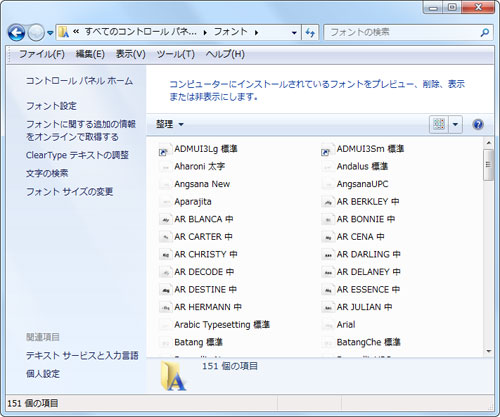
コントロール パネル¥すべてのコントロール パネル項目¥フォント
最初から151個フォントがインストールされているようです。
1.フォントファイルを開いて(プレビュー)インストールボタンを押す
フォントファイルをダブルクリックするとプレビューが表示されます。
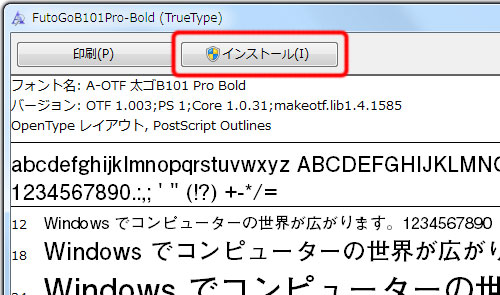
左上の[インストール]ボタンをクリック!以上!
ただ、この方法だと大量にインストールするのは面倒です。
プレビュー見ながらインストールするかどうか悩む時にどうぞ。
2.フォントファイルをフォントフォルダにドラッグ
フォントフォルダ[コントロール パネル¥すべてのコントロール パネル項目¥フォント]にフォントファイルを掴んで丸ごと投げ入れる。
これなら大量にファイルがあっても楽チン!
3.コンテキストメニューからインストール
「俺はマウス一切使わないんだぜ!」って人は、コンテキストメニューからどうぞ。
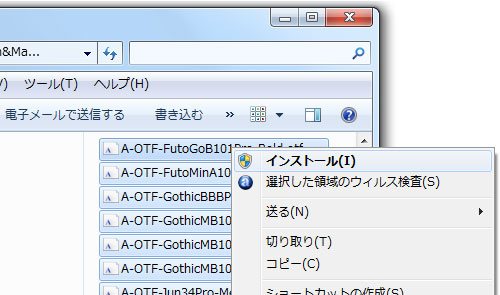
コンテキストメニューって右クリックしたら出てくるアレです。
キーボード右下のCtrlボタンの一個左のボタンを押しても出てきます。(ボタンの配置みんな一緒だよね??)
インストール可能なフォントファイルの種類
とりあえず私がインストールしたファイルの種類が下記。
- .PFM
- .TTF
- .OTF
おまけ:特大アイコンにすると、とても見易い
表示を特大アイコンにすると、中身がクッキリ見えちゃう!!
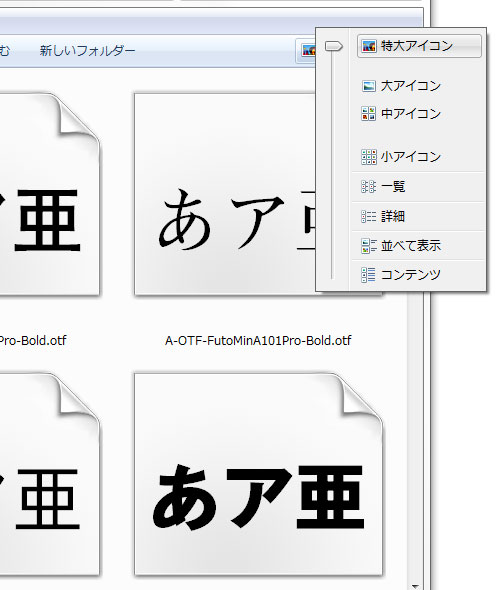
左のスライダーをつまんで動かすと、アイコンがスムーズに大きくなったり小さくなったりします。Macみたい。